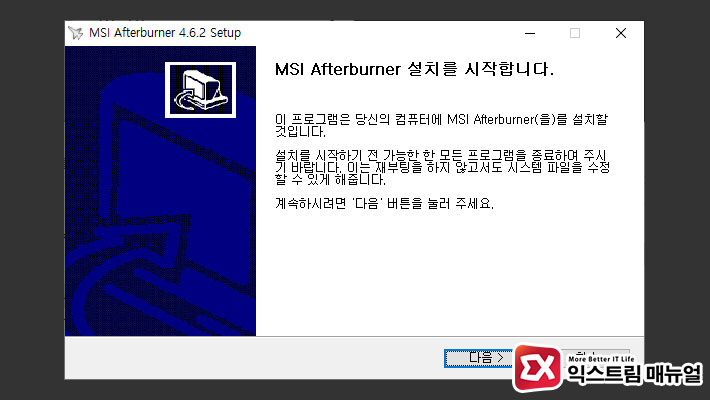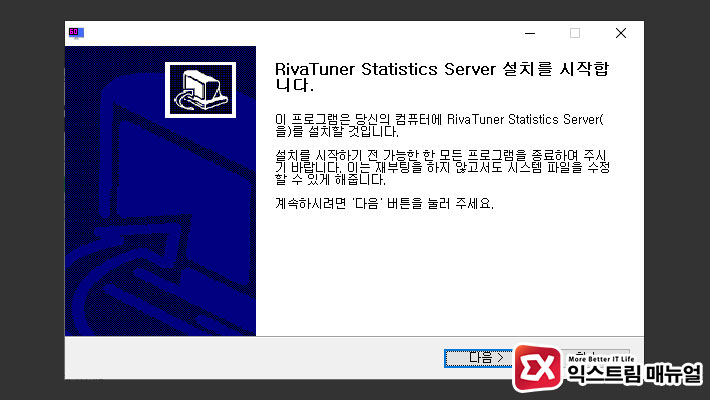Afterburner(애프터버너)는 그래픽카드의 전압 조절, 팬 설정과 같은 그래픽카드 유틸리티 기능도 있지만 게임 화면에 프레임을 표시하고 CPU, 그래픽카드의 온도를 확인하는 기능으로 더 유명합니다.
게임 내 프레임 상승과 CPU/GPU 온도를 확인하는 기능은 오버클럭 사용자나 블로그나 유튜브에서 하드웨어를 리뷰할때 객관적인 자료로 사용될 수 있기 때문에 활용도가 높은 기능입니다.
에프터버너는 지포스 계열이나 AMD 라데온 계열 모두 사용할 수 있습니다.
목차
MSI 애프터버너 다운로드 및 설치
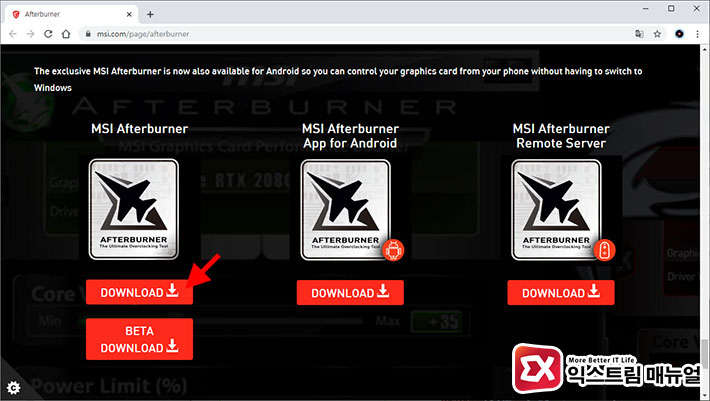
MSI AFTERBURNER 공식사이트 맨 아래쪽을 보면 다운로드 버튼이 있습니다.
애프터버너는 설치형 프로그램으로 Rivatuner Statistics Server(RTSS)가 함께 설치되며 한글을 지원합니다.
RTSS는 프레임 속도를 비롯한 각종 모니터링 정보를 게임 내에 보여주는 역할을 합니다.
애프터버너 프레임, 온도 표시 설정

애프터버너는 여러 스킨을 지원하기 때문에 스킨마다 메뉴 위치가 다를 수 있습니다. 톱니바퀴 버튼을 클릭해 설정으로 이동합니다.
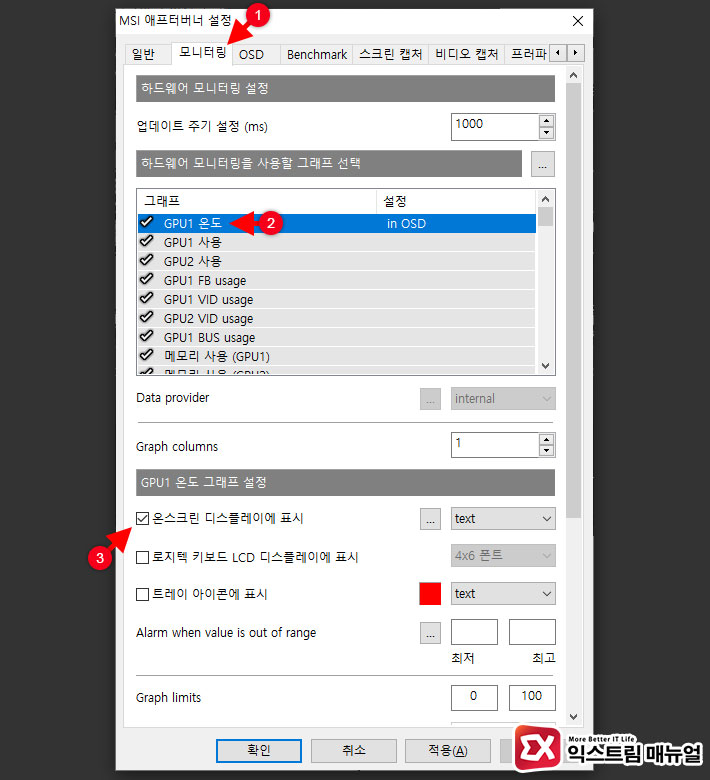
애프터버너 설정에서 모니터링 탭을 클릭하면 게임 내에서 확인할 수 있는 정보를 설정하는 옵션으로 이동합니다.
화면에서 보고싶은 옵션을 클릭한 다음 아래의 ‘온스크린 디스플레이에 표시’에 체크하면 설정에 in OSD라는 표시가 활성화 되어 온스크린 디스플레이가 적용된 것을 확인할 수 있습니다.
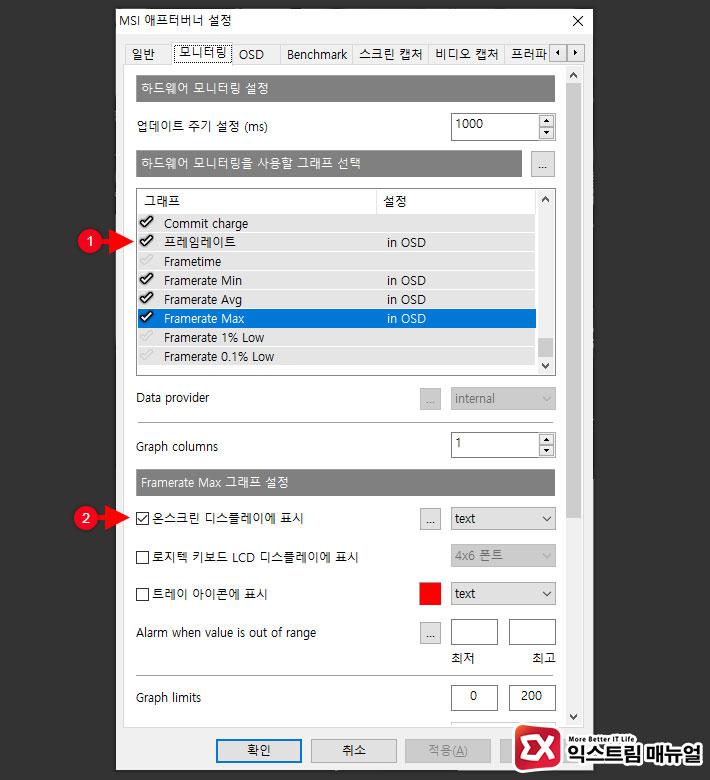
프레임레이트 같은 경우 기본적으로 활성화가 되어 있지 않기 때문에 항목 앞쪽의 체크박스를 체크해서 활성화 합니다.
‘온스크린 디스플레이에 표시’ 옵션을 체크해도 항목 앞쪽의 체크박스가 활성화 되어 있지 않다면 화면에 표시가 되지 않으니 참고하세요.
- GPU 온도
- 메모리 사용 (GPU)
- 메모리 클럭 (GPU)
- CPU temperature
- CPU clock
- RAM usage
- 프레임레이트
하드웨어 상태를 모니터링하고 게임 프레임을 확인하려면 위 옵션에 체크하면 되겠습니다.
CPU 같은 경우 코어별로 따로 온도와 사용량을 세밀하게 나타낼 수도 있는데 전반적인 퍼포먼스를 체크할때는 CPU clock 옵션을 사용하면 충분한 것 같습니다.
그래픽카드가 두개 이상 장착된 데스크탑이나 노트북 같은 경우 GPU1, GPU2와 같이 숫자로 나뉘어 있는데, 애프터버너 설정 > 일반 > 메인 VGA 선택 항목에서 GPU 번호에 할당된 그래픽카드를 확인할 수 있습니다.
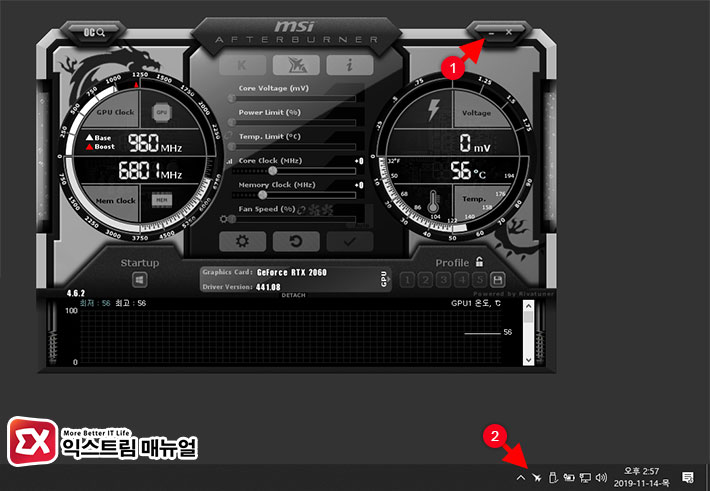
설정을 마쳤으면 애프터버너를 최소화하면 트레이 아이콘으로 내려갑니다.
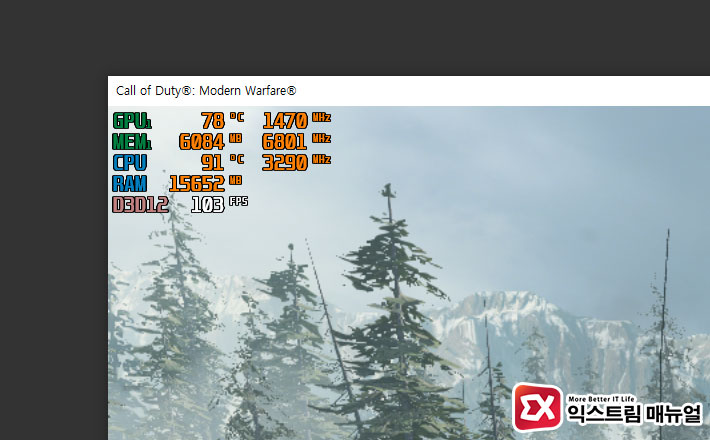
이제 게임을 시작하면 화면 왼쪽 상단에 CPU/GPU 온도 및 게임 프레임등 온스크린 디스플레이로 설정한 옵션을 확인할 수 있습니다.
모니터링 항목 명칭 변경하기
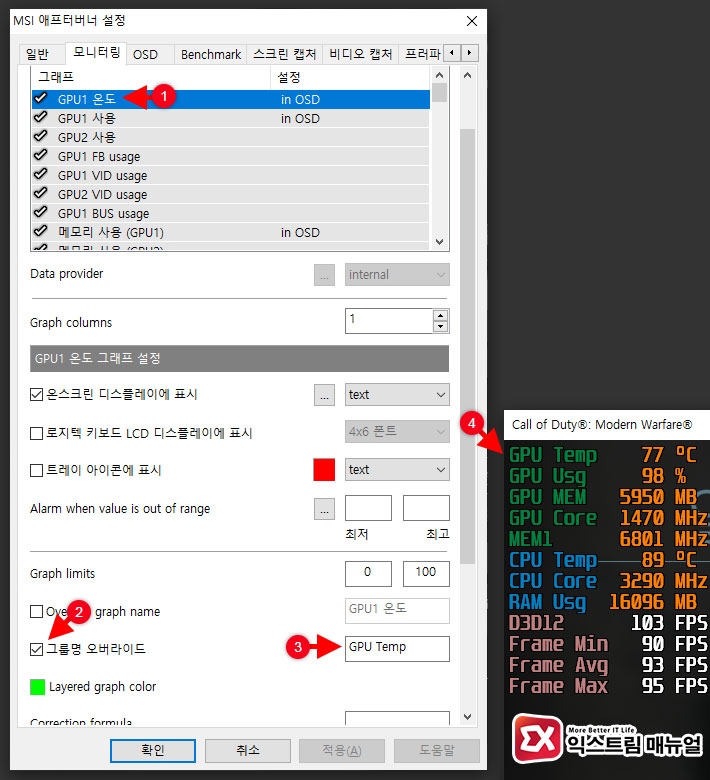
각 옵션별 명칭이 직관적이지 않은 경우 사용자가 직접 변경할 수 있습니다.
설정 > 모니터링에서 모니터링 항목을 선택한 다음 그룹명 오버라이드 옵션에 체크합니다. 그리고 오른쪽 입력칸에 알아보기 쉬운 이름을 입력해 변경하면 됩니다. 참고로 한글은 지원하지 않습니다.
최소 프레임 최대 프레임 표시하기
모니터링 옵션의 Framerate Min, Framerate Avg, Framerate Max 항목을 체크하면 게임 최소 프레임과 평균 프레임, 최대 프레임을 확인할 수 있는데 옵션을 체크해도 기본 설정으로는 화면에 나타나지 않습니다.
최소 프레임과 최대 프레임을 확인하려면 벤치마크 기능을 활성화 해야 하며 단축키를 이용합니다.
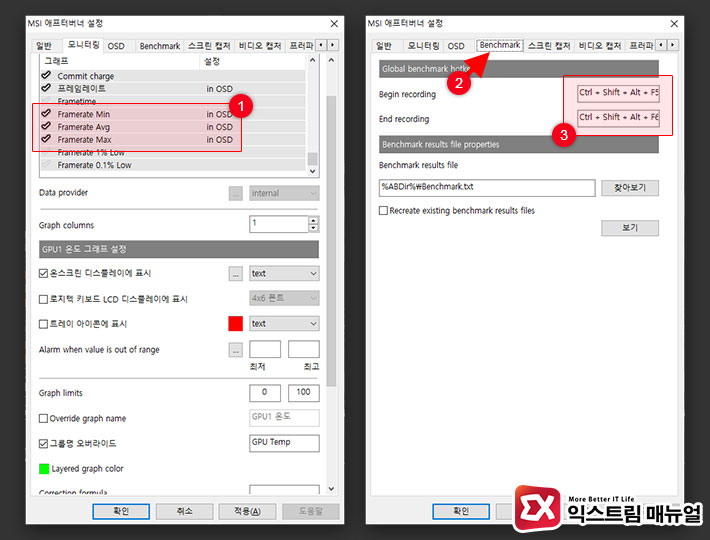
- Framerate Min
- Framerate Avg
- Framerate Max
설정 > 모니터링에서 위 항목을 모두 ‘온스크린 디스플레이에 표시’를 체크한 다음 Benchmark 탭으로 이동 후 Begin recoding과 End recoding에 단축키를 지정합니다.
게임이나 다른 프로그램과 충돌할 수 있으니 적당한 조합으로 만들면 되겠습니다.
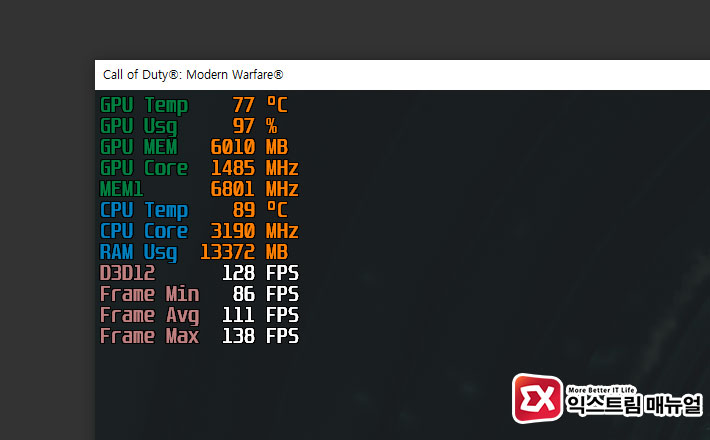
게임 내에서 Begin recoding로 지정한 단축키를 누르면 최소 프레임과 최대 프레임이 표시되며 End recoding 단축키를 누르면 모니터링을 멈추게 됩니다.